Offri ai tuoi partecipanti un modo per accedere senza sforzo alle informazioni importanti sull'evento, visualizzare le sessioni a cui si sono registrati e trovare i loro documenti, come il badge, il biglietto, il riepilogo della registrazione, la fattura e molto altro ancora. Consentigli di interagire con gli altri partecipanti attraverso l'elenco interattivo dei partecipanti.
Con il Portale dei Partecipanti, tutto è comodamente visualizzato in un unico luogo.
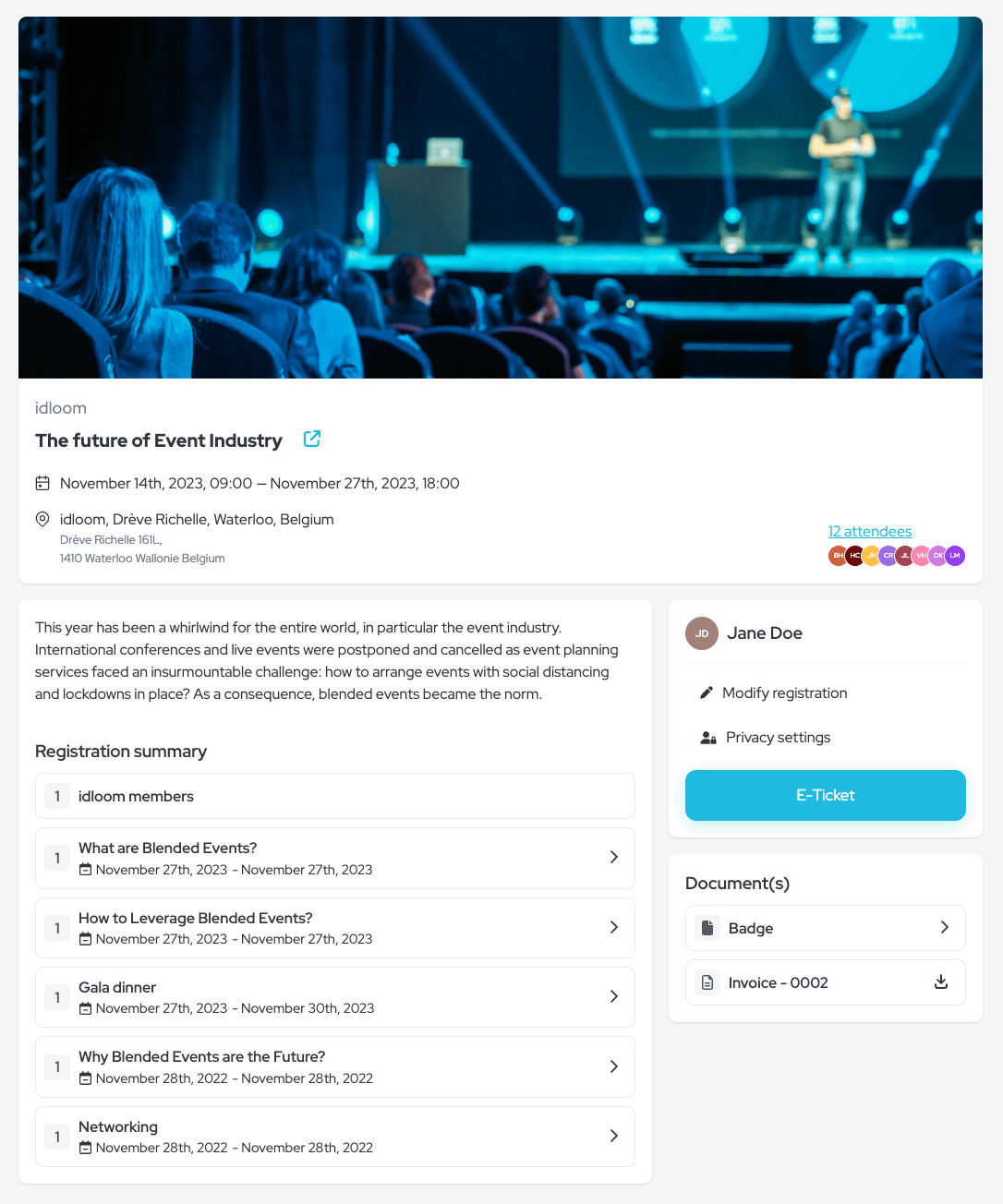
Per iniziare
Il Portale dei Partecipanti è una pagina personale dedicata a un singolo evento. Di default, il Portale dei Partecipanti è attivato sul tuo account, ma puoi scegliere se condividere o meno il link con i partecipanti. In questo modo, mantieni il controllo sull'attivazione. Il Portale dei Partecipanti è direttamente collegato allo stato del tuo evento: è online non appena il tuo evento è online. Di conseguenza, il Portale dei Partecipanti non è accessibile se il tuo evento è offline.
Concedere l'accesso al Portale dei Partecipanti è semplice. Tutto ciò che devi fare è condividere il loro link personale con loro. Hai diverse opzioni per farlo:
- Attiva il pulsante di condivisione sulla pagina di conferma (in Contenuto > Processo di registrazione) in modo che i partecipanti possano accedere al Portale dei Partecipanti subito dopo essersi registrati.
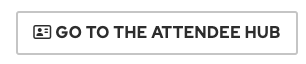
- Attiva il pulsante di condivisione nelle e-mail di conferma (in Contenuto > E-mail automatiche) in modo che i partecipanti possano accedere direttamente al loro Portale dei Partecipanti dall'e-mail.
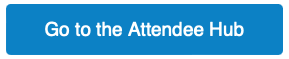
- Inserisci un campo di unione nelle e-mail (Link del Portale dei Partecipanti nell'editor di testo).
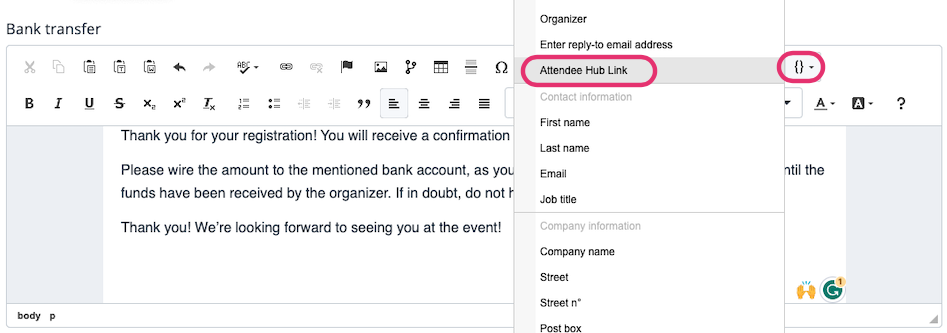
Suggerimento: Puoi creare un link per evitare di dover inserire l'intero URL e avere invece un link semplificato. Modifica il display text, scegli <other> nel Protocol e incolla {%attendee_hub_link%} nell'URL.
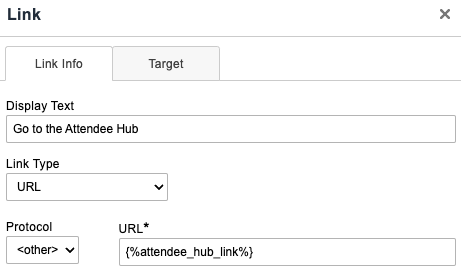
- Condividi il link personale del partecipante al Portale dei Partecipanti navigando su Elenco dei partecipanti > Nome del partecipante > Informazioni essenziali, copia/incolla il link del Portale dei Partecipanti e condividilo.
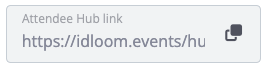
Puoi anche accedere facilmente al Portale dei Partecipanti dei tuoi partecipanti facendo clic sul pulsante dei tre punti accanto al nome del partecipante nell'Elenco dei partecipanti.
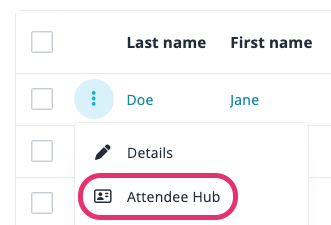
Contenuto del Portale dei Partecipanti
Scopri a quali contenuti possono accedere i partecipanti nel loro Portale dei Partecipanti.
Informazioni sull'evento
Di default, la descrizione generale dell'evento sarà visualizzata nel Portale dei Partecipanti. Se hai bisogno di condividere un contenuto specifico nel Portale deiPartecipanti, puoi utilizzare la descrizione del Portale dei Partecipanti e dell'App. Puoi trovare questa descrizione attivando ulteriori testi promozionali in Contenuto > Promozione > Testi promozionali.
Sessioni (Riepilogo della registrazione)
Le sessioni a cui i partecipanti si sono registrati vengono visualizzate automaticamente nel Portale dei Partecipanti.
Modifica della registrazione
Quando la funzione Consenti ai partecipanti di modificare la loro registrazione è attivata in Registrazione > Impostazioni, i partecipanti avranno un collegamento diretto dal Portale dei Partecipanti per apportare modifiche alla loro registrazione.
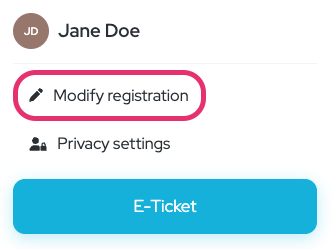
Biglietto elettronico
Il biglietto elettronico è attivato per impostazione predefinita e contiene le informazioni di registrazione del partecipante e il codice QR.
Se non desideri che venga visualizzato, disattiva semplicemente il codice QR in Contenuto > E-mail automatiche > Attiva e visualizza il codice QR nella pagina di check-out e nelle e-mail automatiche.
Badge
Il badge viene visualizzato solo nel Portale dei Partecipanti se il partecipante appartiene a un segmento specifico nella sezione Badge.
Foldable ticket
Il biglietto pieghevole è attivato per impostazione predefinita. Se non desideri che venga visualizzato nel Portale dei Partecipanti e nella pagina di conferma, disattiva semplicemente il pulsante Stampa il tuo biglietto in Contenuto > Processo di registrazione > Pagina di conferma.
Proforma
La proforma (se presente) può essere visualizzata nel Portale dei Partecipanti attivando la visualizzazione delle proforma generate nel Portale dei Partecipanti in Finanze > Ricevute e fatture > Proforma/Ricevute.
Fatture e note di credito
Le fatture e le note di credito (se presenti) possono essere visualizzate nel Portale dei Partecipanti attivando la visualizzazione delle fatture e delle note di credito generate nel Portale dei Partecipanti in Finanze > Ricevute e fatture > Fatture e note di credito.
Elenco dei partecipanti
Offri ai tuoi partecipanti una buona opportunità di networking condividendo un elenco interattivo e scaricabile dei partecipanti nel Portale dei Partecipanti.
Attiva l'elenco nel backend
L'elenco è disattivato per impostazione predefinita. Per attivarlo, utilizza il campo "Ho compreso e fornisco il mio consenso esplicito per condividere i miei dati personali con gli altri partecipanti di questo evento" in Registrazione > Modulo nel backend di idloom.events.
![]()
Assicurati di aggiornare l'etichetta e la descrizione della condivisione dei dati in base alle tue preferenze e specifica i campi condivisi esatti che saranno divulgati nel testo.
Scegli dai campi condivisi nell'elenco a tendina i campi che desideri che i partecipanti possano condividere nel Portale dei Partecipanti.
Durante il processo diregistrazione, i partecipanti avranno la possibilità di lasciare la casella di controllo deselezionata se non desiderano condividere i loro dati.
Utilizza l'elenco nel Portale dei Partecipanti
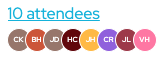
Per impostazione predefinita, i partecipanti che hanno selezionato la casella di controllo "Ho compreso e fornisco il mio consenso esplicito per condividere i miei dati personali con gli altri partecipanti di questo evento" durante il processo di registrazione condividono ogni campo condiviso definito dall'organizzatore dell'evento.
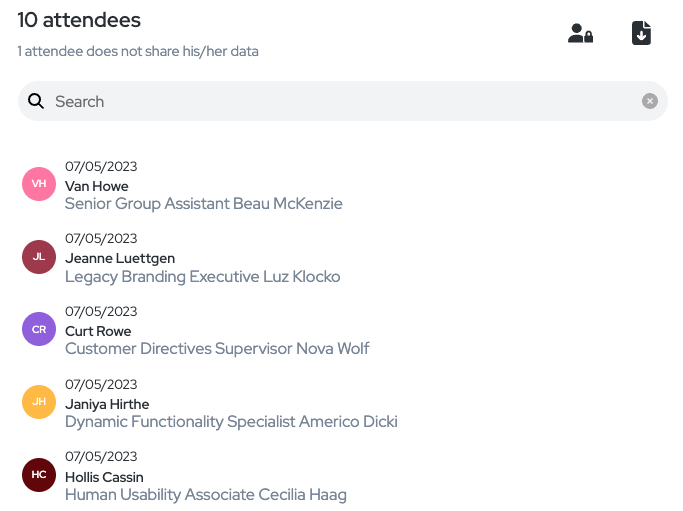
I partecipanti possono aggiornare i campi condivisi che desiderano condividere con gli altri partecipanti solo nel Portale dei Partecipanti. Dalla schermata delle impostazioni sulla privacy, possono selezionare o deselezionare i campi condivisi in base alle loro preferenze.
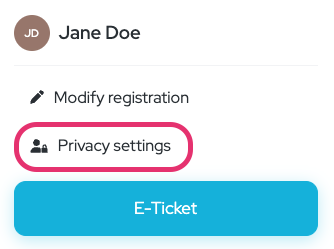
Nonostante alcuni partecipanti scelgano di non condividere i loro dati, avranno comunque accesso all'elenco dei partecipanti.
A partire da 8 partecipanti, i partecipanti possono facilmente cercare altri partecipanti utilizzando la barra di ricerca integrata. L'elenco dei partecipanti viene aggiornato dinamicamente in tempo reale, riflettendo nuove registrazioni e eventuali modifiche alle impostazioni sulla privacy.
Se l'opzione è attivata in Registrazione > Modulo > Capisco e fornisco il mio consenso esplicito per condividere i miei dati personali con gli altri partecipanti di questo evento, è possibile scaricare anche l'elenco dei partecipanti in formato Excel.
Anche se hai partecipanti registrati, puoi comunque aggiungere un nuovo campo condiviso. Per i nuovi registranti, il campo condiviso apparirà come al solito nel Portale dei Partecipanti. Tuttavia, per i partecipanti esistenti, il nuovo campo condiviso sarà visualizzato solo nel Portale dei Partecipanti se contiene un valore.
Esempio d'uso: Come organizzatore di eventi, decidi di includere un campo "Settore aziendale" come campo condiviso. Se questo campo è vuoto per i partecipanti già registrati, non vedranno il campo nelle impostazioni sulla privacy. Dovrebbero modificare la loro registrazione o tu, come organizzatore di eventi, dovresti inserire manualmente (o importare) i dati per questo campo nel backend.
Sono passati i tempi di consultazione delle e-mail o della difficoltà nel trovare informazioni importanti sugli eventi. Utilizzando questo Portale dei Partecipanti tutto-in-uno, garantisci un'esperienza di evento senza soluzione di continuità e personalizzata.
Ti auguriamo successo e piacere con tutti i tuoi eventi!
Il team di idloom.events
